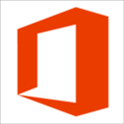


/中文/

/中文/

/中文/

/中文/

/中文/
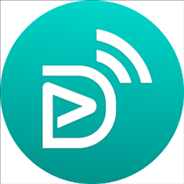
/中文/
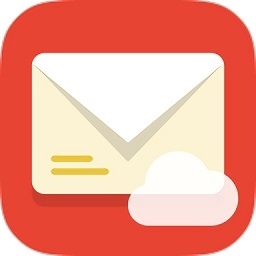
/中文/
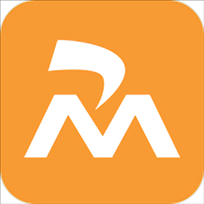
/中文/

/中文/
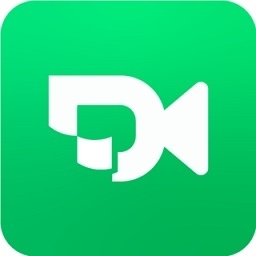
/中文/
 7-zip下载v18.03 简体中文美化版
7-zip下载v18.03 简体中文美化版 Bubble Math(泡泡数学)v1.0 电脑版
Bubble Math(泡泡数学)v1.0 电脑版 EditPad Pro(多功能文本编辑器)v7.65 中文版
EditPad Pro(多功能文本编辑器)v7.65 中文版 Easy Equation Solver(在线方程式计算器)v1.8 官方版
Easy Equation Solver(在线方程式计算器)v1.8 官方版 ScanTransfer(无线传输工具)v2018 官方版
ScanTransfer(无线传输工具)v2018 官方版 彗星QQ资源文件读取器v2.1 绿色免费版
彗星QQ资源文件读取器v2.1 绿色免费版 Flash Renamer(批量重命名软件)v6.9 官方版
Flash Renamer(批量重命名软件)v6.9 官方版 动书编辑器(motionbook)v2018 官方版
动书编辑器(motionbook)v2018 官方版 字由客户端v2.0.0.4 官方版
字由客户端v2.0.0.4 官方版 Notepad2书签版(Notepad2 Bookmark Edition)v5.1 官方版
Notepad2书签版(Notepad2 Bookmark Edition)v5.1 官方版软件Tags: officeoffice2016
微软office2016标准版是office的一个经典版本,在这里用户们能够找到最便捷的文档、表格、PPT等等的编辑功能,超多便捷的工具能够让用户们在这里快捷的进行使用,让用户们能够更好的在这里编辑自己想要的文档等。软件的功能多样,还能够满足不同用户的不同需求,非常方便快捷。
office2016标准版是一款来自微软官方出品的办公软件。该软件中覆盖了Word、excel、powerpoint、onenote、Lync(skype企业版)、Publisher和access,visio和project,用户可以通过软件来更加方便办公。
office相关版本 | ||
| office2019 | office365 | office2013 |
| office2010 | office2007 | office2003 |
Microsoft office 2016是官方发布的Microsoft office重要版本之一,Office2016相比office2013在部分细节方面进行了优化,Microsoft Office2016中的Excel、word、PPT都非常智能化,界面最新加入暗黑主题,并且按钮的设计风格开始向Windows10靠拢。
云服务加强:任何位置、任何设备访问你的文件,outlook支持onedrive附件和自动权限设置。
协作:实时多人协作。
智能应用:应用将支持Tell Me功能助手,Clutter邮箱清理功能、Insights找到相关信息等智能功能。
数据分析更快更简单:Excel内置新的分析功能,可以拉取、分析、可视化数据。
新的IT功能:安全控制(数据丢失保护、信息版权管理、Outlook多因素验证),更灵活部署和管理方案。
安装教程:
1.找到在绿色资源网下载的office2016标准版安装包(一定要解压出来,不要直接在压缩包里面进行安装),这里提供了32位和64位,大家根据操作系统位数进行选择。
2.打开“Office_2016”文件夹,找到“setup.exe”文件,选择“以管理员身份运行”(如图)
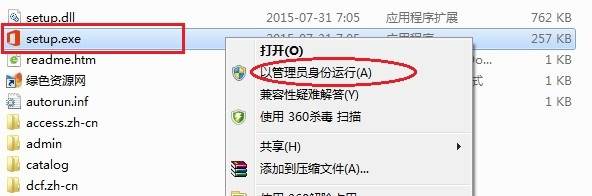
3.选中“我接受此协议的条款”,点击“继续”按钮进行下面的安装程序
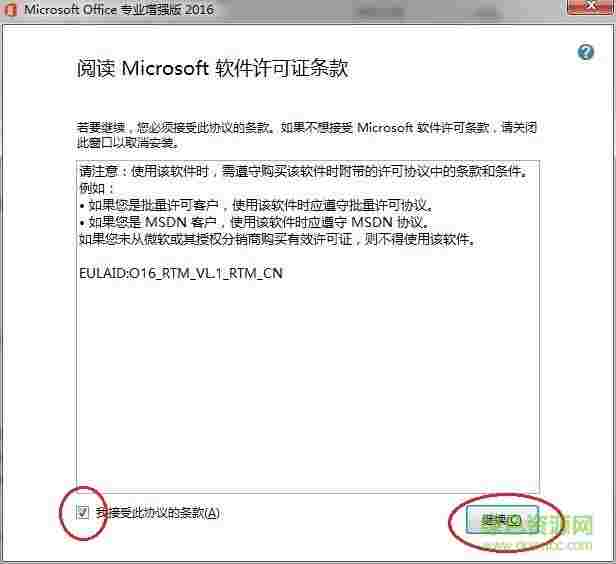
4.选择合适自己的安装方式,这里有立即安装和自定义安装两种(区别:立即是默认路径,安装所有组件;自定义可以指定安装路径和选择只安装需要的组件)
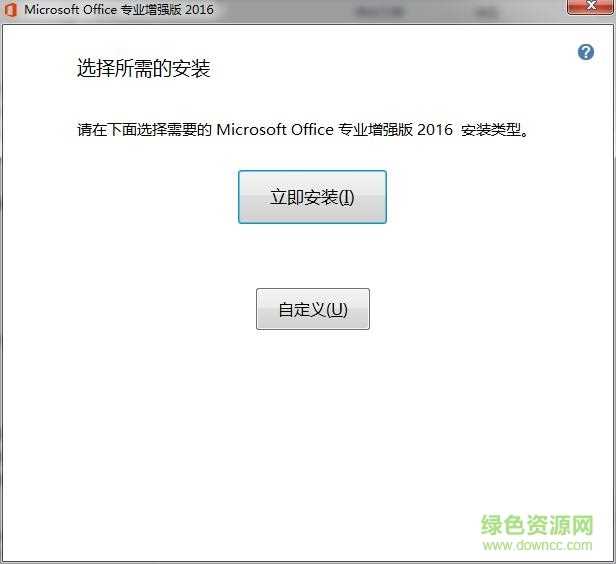
5.设置好路径,选择了安装组件后,点击“立即安装”按钮就能够开始安装了
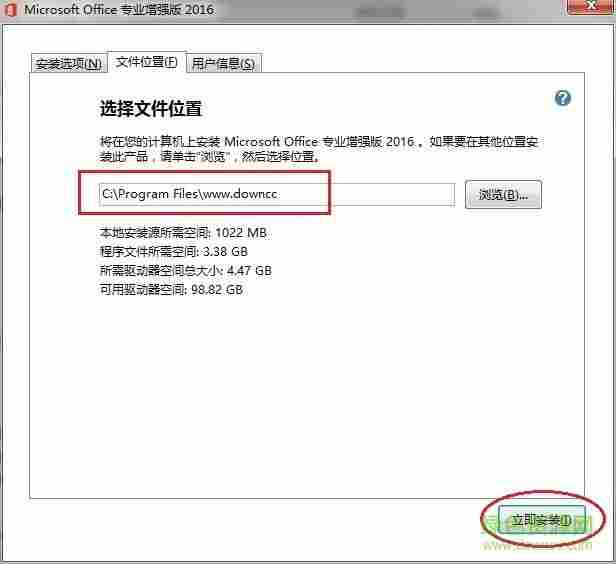
5.接下来我们要做的就是等待了,时间有点长,请耐心等待(安装过程中,一定不要关闭软件)
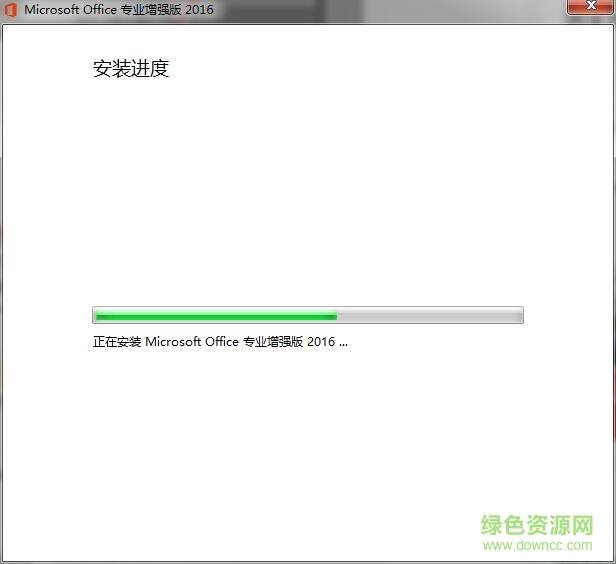
6.安装完成(如下图)

7.到这里office2016标准版就安装成功了,在所有程序中你就可以找到安装好的office2016标准版组件(如图)
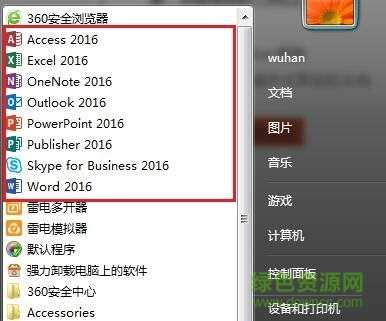
安装注意事项:
首先,要卸载之前安装的其他版本office,一定要卸载干净,否则无法安装,会有以下提示。
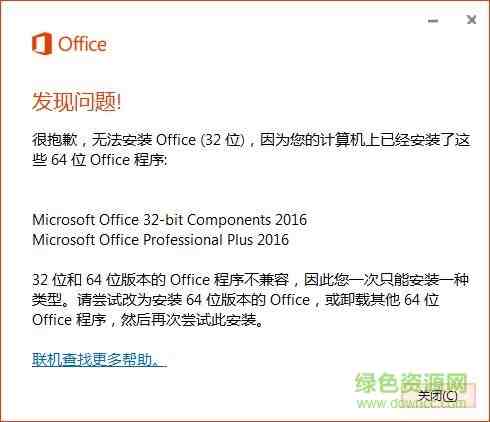
office卸载工具推荐:office2007卸载工具、office2003卸载工具、office2013/365卸载工具、office2010卸载工具
其次,安装过程中如果提示“microsoft setup bootstrapper 已停止工作”(如图),请重启电脑再进行安装。

激活教程:
1.随便运行一个office2016标准版组件,会提示”尚未激活“(如下图),然后可以关闭了,下面教大家如何激活
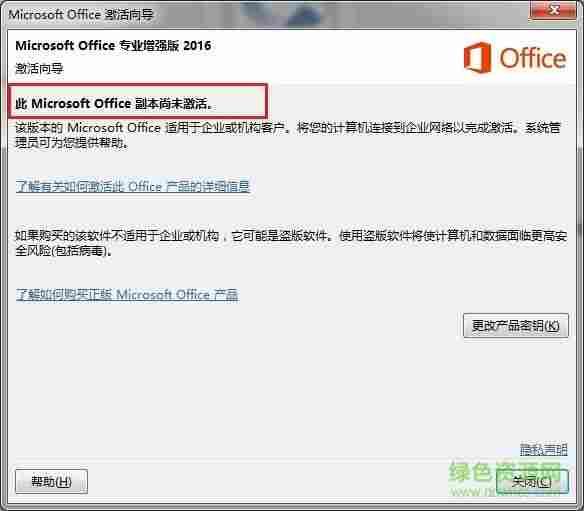
2.打开office2016激活工具文件夹,找到“office2016激活工具.exe”,选择“以管理员身份运行”(如下图)【注:开始激活前最好关闭杀毒软件,避免过程中误报】

其他office2016激活工具:office2016专业增强版激活工具、microsoft toolkit、office2016激活工具kms
2.点击”永久体验windows和office正版“按钮(需等待一小会)

3.激活成功后就会得到下图这样的提示
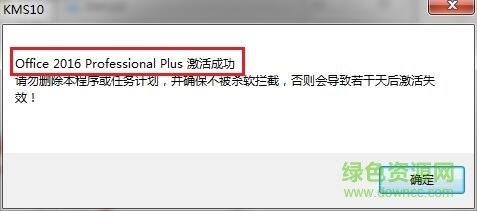
4.再次打开office2016标准版系列软件,就会发现已经激活了,如下图
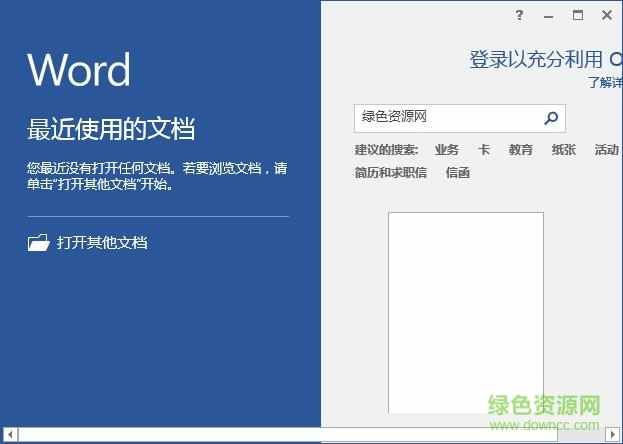
office2016标准版视频使用教程:https://pan.baidu.com/s/1BkwcaUmZhj8F4F_A9LPpkQ
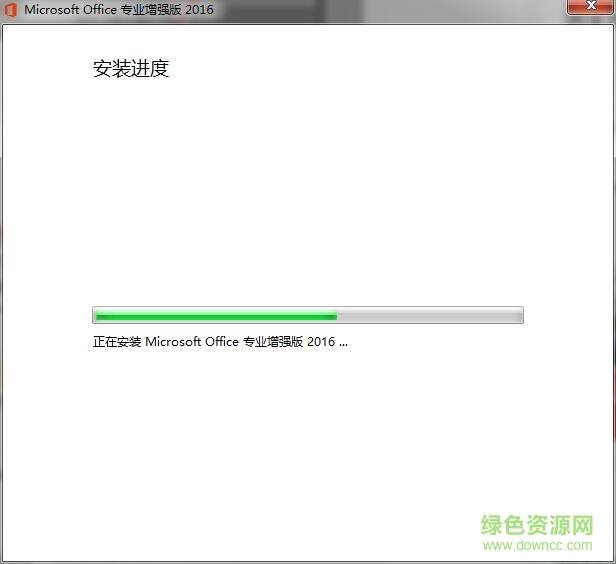
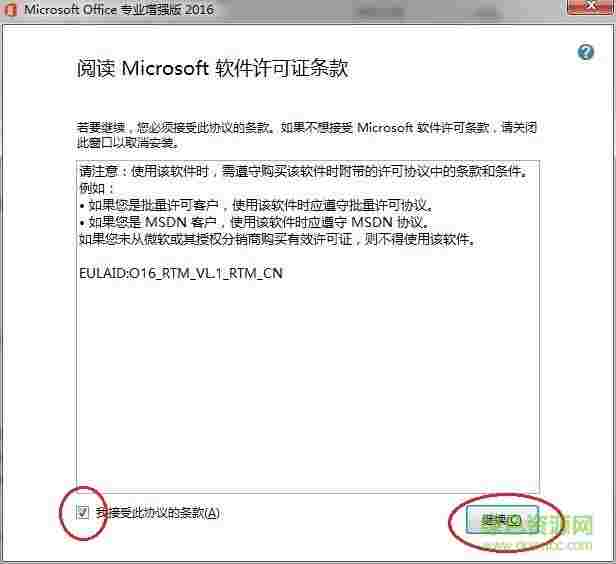
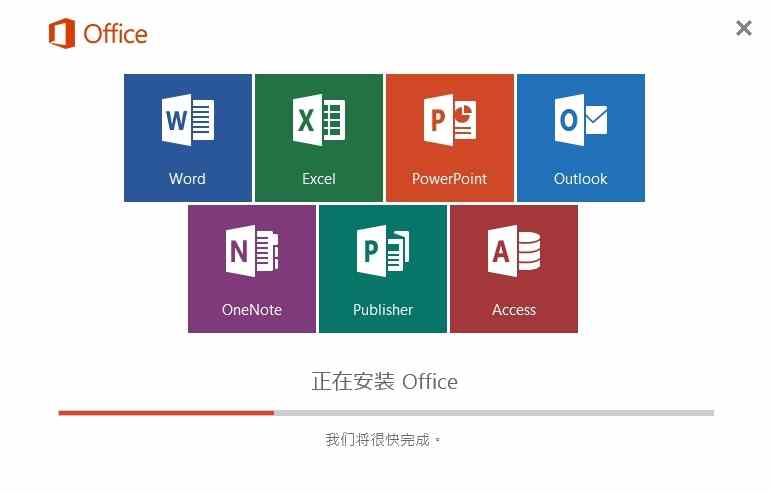
 寻简Mind+思维导图v2.6.3 最新版办公软件 / 151.5M
寻简Mind+思维导图v2.6.3 最新版办公软件 / 151.5M
 幂宝思维电脑版v3.7.0 官方版办公软件 / 24.9M
幂宝思维电脑版v3.7.0 官方版办公软件 / 24.9M
 蓝信电脑版v7.27.30 官方版办公软件 / 135.1M
蓝信电脑版v7.27.30 官方版办公软件 / 135.1M
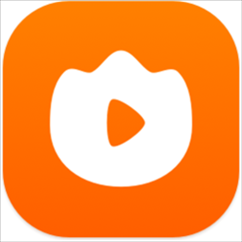 火苗会议pc端v1.0.0.6 官方版办公软件 / 91.5M
火苗会议pc端v1.0.0.6 官方版办公软件 / 91.5M
 寻简Mind+思维导图v2.6.3 最新版办公软件 / 151.5M
寻简Mind+思维导图v2.6.3 最新版办公软件 / 151.5M
 极速Office2021V2.0.0.5 官方版办公软件 / 177.0M
极速Office2021V2.0.0.5 官方版办公软件 / 177.0M
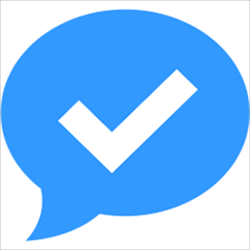 TaskMsg任讯v1.0.011 pc版办公软件 / 57.4M
TaskMsg任讯v1.0.011 pc版办公软件 / 57.4M
 钉钉电脑版v6.3.15.50078 官方版办公软件 / 272.0M
钉钉电脑版v6.3.15.50078 官方版办公软件 / 272.0M
 小鸟会议系统v2.2.0 pc客户端办公软件 / 103.7M
小鸟会议系统v2.2.0 pc客户端办公软件 / 103.7M
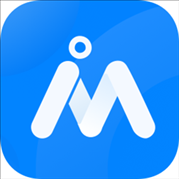 深圳数研院无纸化会议v1.0.1 最新版办公软件 / 52.7M
深圳数研院无纸化会议v1.0.1 最新版办公软件 / 52.7M
 Hoylu Workspaces(办公软件)v2.13.32738 官方版办公软件 / 174.0M
Hoylu Workspaces(办公软件)v2.13.32738 官方版办公软件 / 174.0M
 腾讯会议pc电脑版v2.13.3.428 官方最新版办公软件 / 101.2M
腾讯会议pc电脑版v2.13.3.428 官方最新版办公软件 / 101.2M
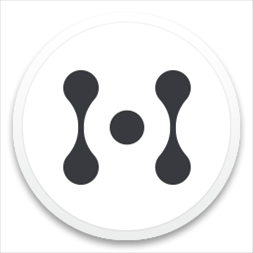 幕布高级版破解2020办公软件 / 40.7M
幕布高级版破解2020办公软件 / 40.7M
 Visio2016永久激活密钥版办公软件 / 2.44G
Visio2016永久激活密钥版办公软件 / 2.44G
 六格云播电脑版办公软件 / 44.0M
六格云播电脑版办公软件 / 44.0M
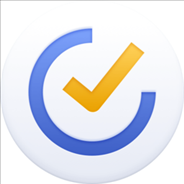 TickTick电脑版v3.9.0.0 官方版办公软件 / 11.3M
TickTick电脑版v3.9.0.0 官方版办公软件 / 11.3M
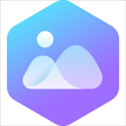 WPS图片PC客户端v5.0.2.2 官方版办公软件 / 17.5M
WPS图片PC客户端v5.0.2.2 官方版办公软件 / 17.5M
 Wyn Enterprise(嵌入式商业智能和报表软件)v5.0.00236.0 官方版办公软件 / 418.7M
Wyn Enterprise(嵌入式商业智能和报表软件)v5.0.00236.0 官方版办公软件 / 418.7M
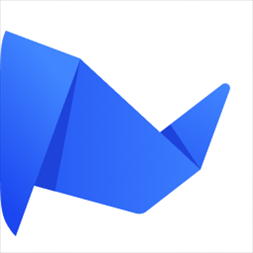 网易灵犀办公桌面端v1.3.2 官方版办公软件 / 78.0M
网易灵犀办公桌面端v1.3.2 官方版办公软件 / 78.0M
 中油即时通信电脑版最新版本v1.5.2.147 官方版办公软件 / 60.2M
中油即时通信电脑版最新版本v1.5.2.147 官方版办公软件 / 60.2M